किंडल डिक्शनरी के काम न करने को ठीक करने के 5 तरीके
अनेक वस्तुओं का संग्रह / / June 22, 2023
निम्न में से एक सबसे बड़े फायदे अमेज़ॅन किंडल पर एक किताब पढ़ने का मतलब इनबिल्ट डिक्शनरी से किसी शब्द का अर्थ तुरंत समझना है। हालाँकि, यदि आप इस सुविधा पर निर्भर हैं और आपको इसका उपयोग करने में कोई समस्या आती है, तो यह आपके पढ़ने के अनुभव को बाधित कर सकता है। इसलिए, हम आपको वह सब कुछ दिखाना चाहते हैं जो आप कर सकते हैं यदि आपका किंडल शब्दकोश काम नहीं कर रहा है।
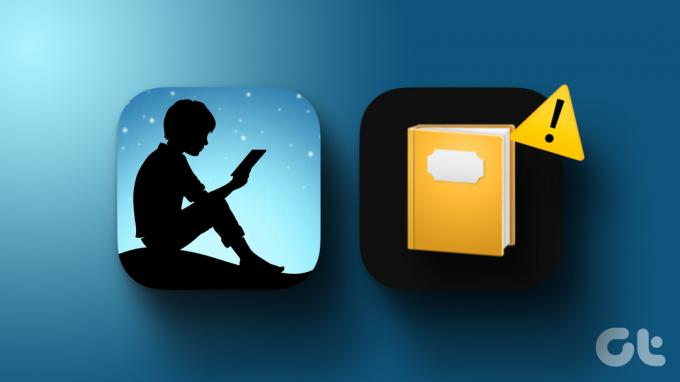
इस लेख में, हमने समस्या को ठीक करने के लिए पाँच आजमाए हुए और परखे हुए तरीके जोड़े हैं। हम आपको यह भी दिखाएंगे कि यदि आप पहली बार में इसे एक्सेस करने में असमर्थ हैं तो अपने किंडल में एक शब्दकोश कैसे जोड़ें। लेकिन इससे पहले कि हम इन सब में उतरें, आइए समस्या के बारे में और अधिक समझें।
ध्यान दें: इस गाइड में सूचीबद्ध तरीके किंडल पेपरव्हाइट और ओएसिस सहित किंडल के सभी संस्करणों पर काम करेंगे।
किंडल पर डिक्शनरी काम क्यों नहीं कर रही है?
किंडल पर डिक्शनरी फीचर के काम न करने के कुछ कारण यहां दिए गए हैं:
- शब्दकोश आपके किंडल रीडर पर डाउनलोड नहीं हुआ है।
- आपने सही शब्दकोश सक्षम नहीं किया है.
- आपके किंडल रीडर पर शब्दकोश ठीक से डाउनलोड नहीं हुआ है।
- आप अपने किंडल का ऑफ़लाइन उपयोग कर रहे हैं: विकिपीडिया और शब्द अनुवाद इंटरनेट के बिना काम नहीं करेगा।
- आपके किंडल रीडर पर कुछ सॉफ़्टवेयर-संबंधित बग हैं।
जबकि किंडल एक अधिकतर सरल, एकल-उद्देश्यीय उपकरण है, फिर भी यह ऐसा नहीं है दोषों से मुक्त. इन वर्षों में, हमें कई समस्याओं का सामना करना पड़ा है। हालाँकि, इन्हें सुलझाना भी आसान है। हम सबसे पहले इस बात पर गौर करेंगे कि किंडल में सबसे पहले एक शब्दकोश कैसे जोड़ा जाए।
किंडल में डिक्शनरी कैसे जोड़ें
यदि आप अपने किंडल पर डिक्शनरी सुविधा का उपयोग करने में असमर्थ हैं, तो संभावना है कि डिक्शनरी को आपके किंडल रीडर में पहली बार में नहीं जोड़ा गया है। यहां बताया गया है कि आप अपने किंडल में एक शब्दकोश कैसे जोड़ सकते हैं और इसे विशेष भाषा के लिए एक डिफ़ॉल्ट शब्दकोश के रूप में सेट कर सकते हैं।
स्टेप 1: अपने किंडल को इंटरनेट से कनेक्ट करें और लाइब्रेरी खोलें।
चरण दो: शब्दकोश अनुभाग खोजने के लिए नीचे स्क्रॉल करें।
चरण 3: आपको शब्दकोशों का एक संग्रह दिखाई देगा. जिसे आप उपयोग करना चाहते हैं उसे चुनें और तीन बिंदु वाले आइकन पर टैप करें।


चरण 4: डाउनलोड पर टैप करें. शब्दकोश अब आपके किंडल रीडर पर डाउनलोड हो जाएगा।

चरण 5: स्क्रीन पर कहीं भी टैप करें और स्क्रीन के सबसे ऊपरी भाग पर नीचे की ओर उन्मुख तीर का चयन करें।
चरण 6: सभी सेटिंग्स पर टैप करें।


चरण 7: शब्दकोशों के बाद 'भाषा और शब्दकोश' पर टैप करें।


चरण 8: आपके द्वारा डाउनलोड किए गए शब्दकोश की भाषा पर टैप करें।
चरण 9: वह शब्दकोश चुनें जिसे आपने अभी डाउनलोड किया है।
अब, आप अपने किंडल ईबुक रीडर पर किताब पढ़ते समय चयनित शब्दकोश का उपयोग कर सकते हैं।


हालाँकि, यदि आप शब्दकोश के साथ समस्याओं का सामना कर रहे हैं, तो हम अगले भाग में उन्हें हल करने में आपकी सहायता करेंगे।
यदि डिक्शनरी फ़ंक्शन किंडल पर काम करना बंद कर दे तो कैसे ठीक करें
यहां पांच आसान तरीके दिए गए हैं जिनसे आप किंडल डिक्शनरी को ठीक कर सकते हैं जो किताबें पढ़ते समय ठीक से काम नहीं कर रही है।
1. शब्दकोश पुनः डाउनलोड करें
यदि आपने अभी-अभी एक शब्दकोश डाउनलोड किया है और यह काम नहीं कर रहा है, तो संभावना है कि यह ठीक से डाउनलोड नहीं हुआ है और प्रक्रिया में रुकावट का सामना करना पड़ा है। इसके अलावा, डाउनलोड किया गया शब्दकोश भी दूषित हो सकता है और इसलिए, आप इसका उपयोग नहीं कर पाएंगे। इसलिए, आप शब्दकोश को हटा सकते हैं और इसे फिर से डाउनलोड कर सकते हैं।
स्टेप 1: लाइब्रेरी खोलें और शब्दकोश अनुभाग को खोजने और खोलने के लिए नीचे स्क्रॉल करें।
चरण दो: आपके द्वारा डाउनलोड किए गए शब्दकोश पर तीन बिंदुओं वाले आइकन पर टैप करें।


चरण 3: डाउनलोड हटाएँ पर टैप करें.

डाउनलोड किया गया शब्दकोश हटा दिया जाएगा. अब आपको इसे दोबारा डाउनलोड करना होगा.
चरण 4: जिस शब्दकोश को आप दोबारा डाउनलोड करना चाहते हैं उस पर तीन बिंदुओं वाले आइकन पर टैप करें।

चरण 5: डाउनलोड पर टैप करें. शब्दकोश आपके किंडल डिवाइस पर डाउनलोड हो जाएगा।
एक बार डाउनलोड हो जाने पर, आप सेटिंग > भाषा और शब्दकोश > शब्दकोश पर जा सकते हैं और उस शब्दकोश का चयन कर सकते हैं जिसे आपने अभी डाउनलोड किया है।

2. इंटरनेट कनेक्शन की जाँच करें
यदि आप किसी शब्द का अर्थ खोजने या किसी शब्द का अनुवाद करने के लिए विकिपीडिया का उपयोग करना चाहते हैं, तो आपको हवाई जहाज मोड को अक्षम करना होगा और अपने किंडल पर इंटरनेट कनेक्शन का उपयोग करना होगा। केवल मूल भाषा शब्दकोशों का ऑफ़लाइन उपयोग किया जा सकता है।

3. किंडल पुनः आरंभ करें
अपने किंडल को बंद करने से सभी ऑपरेशन बंद हो जाते हैं और संभवतः समस्या पैदा करने वाला बग भी दूर हो जाता है। इसलिए, अपने किंडल को पुनः आरंभ करने से समस्या को ठीक करने में मदद मिल सकती है और आप बिना किसी समस्या के शब्दकोश का उपयोग कर सकते हैं। यहां बताया गया है कि आप अपने किंडल रीडर को कैसे पुनः आरंभ कर सकते हैं।
स्टेप 1: अगर आप कोई किताब पढ़ रहे हैं तो अपनी स्क्रीन पर कहीं भी टैप करें। यदि आप मुख पृष्ठ पर हैं, तो चरण 2 पर जाएँ।
चरण दो: नियंत्रण कक्ष खोलने और सभी सेटिंग्स पर जाने के लिए नीचे की ओर वाले तीर पर टैप करें।


चरण 3: डिवाइस विकल्प पर टैप करें.
चरण 4: रीस्टार्ट पर टैप करें और पुष्टि करने के लिए हां चुनें।


वैकल्पिक रूप से, आप अपने किंडल को पुनः आरंभ करने के लिए पावर बटन भी दबा सकते हैं।
4. किंडल को अपडेट करें
यदि कई पाठकों को अपने किंडल डिवाइस पर शब्दकोश का उपयोग करते समय किसी समस्या का सामना करना पड़ रहा है, तो अमेज़ॅन इस पर ध्यान देगा और समस्या को ठीक करने के लिए फर्मवेयर अपडेट जारी करेगा। यहां बताया गया है कि आप यह कैसे कर सकते हैं अपने किंडल रीडर को अपडेट करें.
स्टेप 1: अगर आप कोई किताब पढ़ रहे हैं तो अपनी स्क्रीन पर कहीं भी टैप करें। यदि आप मुख पृष्ठ पर हैं, तो चरण 2 पर जाएँ।
चरण दो: नियंत्रण कक्ष खोलने और सभी सेटिंग्स पर जाने के लिए नीचे की ओर वाले तीर आइकन पर टैप करें।


चरण 3: डिवाइस विकल्प पर टैप करें.
चरण 4: उन्नत विकल्प पर टैप करें.


चरण 5: अपडेट योर किंडल पर टैप करें। फ़र्मवेयर अपडेट पूरा होने के बाद आपका डिवाइस पुनरारंभ हो जाएगा।
यदि विकल्प धूसर हो गया है, तो आपका किंडल पहले से ही नवीनतम सॉफ़्टवेयर संस्करण पर चल रहा है।

5. किंडल रीसेट करें
यदि उपरोक्त विधियों में से कोई भी काम नहीं करता है, तो अपने किंडल रीडर को रीसेट करने का प्रयास करें। एक बार जब आप इसे रीसेट कर देंगे, तो सभी कॉन्फ़िगरेशन और सेटिंग्स अपने डिफ़ॉल्ट मानों पर वापस चली जाएंगी। इसलिए, किसी भी गलत कॉन्फ़िगरेशन के कारण आपके किंडल का शब्दकोश ठीक से काम नहीं कर रहा है, इसे रीसेट करने के बाद ठीक कर दिया जाएगा।
यदि आप अपना किंडल रीसेट करते हैं तो यहां बताया गया है:
- आप अपनी पुस्तकों, दस्तावेज़ों और सेटिंग्स सहित अपना सारा डेटा खो देंगे।
- आपको जो भी सामग्री रखनी है उसे दोबारा डाउनलोड करना होगा।
- आपको अपने अमेज़न खाते में फिर से साइन इन करना होगा।
यहां बताया गया है कि अपना किंडल कैसे रीसेट करें।
स्टेप 1: अगर आप कोई किताब पढ़ रहे हैं तो अपनी स्क्रीन पर कहीं भी टैप करें। यदि आप मुख पृष्ठ पर हैं, तो चरण 2 पर जाएँ।
चरण दो: नियंत्रण कक्ष खोलने और सभी सेटिंग्स पर जाने के लिए नीचे की ओर वाले तीर आइकन पर टैप करें।


चरण 3: डिवाइस विकल्प पर टैप करें.
चरण 4: रीसेट पर टैप करें।


चरण 5: पुष्टि करने के लिए हाँ पर टैप करें और प्रक्रिया पूरी होने तक प्रतीक्षा करें।

यदि शब्दकोश किंडल पर काम नहीं कर रहा है तो आपको बस यही करना होगा। यदि आपके कोई और प्रश्न हैं, तो नीचे FAQ अनुभाग देखें।
किंडल डिक्शनरी पर अक्सर पूछे जाने वाले प्रश्न काम नहीं कर रहे हैं
सबसे व्यापक रूप से बोली जाने वाली भाषाओं के लगभग 46 शब्दकोश किंडल पर उपलब्ध हैं।
हाँ। आप किंडल की इनबिल्ट लाइब्रेरी से कोई भी शब्दकोश मुफ्त में डाउनलोड कर सकते हैं।
शब्द पर लंबे समय तक टैप करें > शब्दकोश के नाम पर टैप करें > डिफ़ॉल्ट शब्दकोश स्विच करें। यह आपको शब्दकोश को एक अलग भाषा में बदलने की अनुमति देता है।
आपके द्वारा पढ़े गए प्रत्येक शब्द को समझें
हमें उम्मीद है कि यह लेख आपको समस्या को ठीक करने और अपने किंडल पर बिना किसी समस्या के शब्दकोशों का उपयोग करने में मदद करेगा। इस तरह, आप किसी पुस्तक में पढ़े गए वाक्य के संबंध में कभी भी कोई संदेह नहीं कर सकते। इसके अलावा, नए शब्दों के अर्थ को समझने से आपको भाषा पर बेहतर पकड़ बनाने में भी मदद मिलती है!
अंतिम बार 21 जून, 2023 को अपडेट किया गया
उपरोक्त लेख में सहबद्ध लिंक हो सकते हैं जो गाइडिंग टेक का समर्थन करने में सहायता करते हैं। हालाँकि, यह हमारी संपादकीय अखंडता को प्रभावित नहीं करता है। सामग्री निष्पक्ष और प्रामाणिक बनी हुई है।


